Dalam tutorial kali ini, anda akan dipandu untuk memasang Joomla! pada pelayan web sebenar anda, yang berada di Internet (bukan pada komputer anda). Kaedah pemasangan kali ini akan dipermudahkan dengan menggunakan Softaculous – iaitu perisian pemasangan automatik CMS kepada pelayan web anda. Sebelum itu anda perlu untuk mempunyai pelayan web yang boleh dicapai melalui Internet. Cara paling murah untuk mendapatkan perkhidmatan ini adalah dengan menyewa nama domain dan juga ruang storan.
LANGKAH 1: Mendapatkan nama domain dan ruang simpanan.
| Langkah ini adalah paling kritikal dalam usaha anda untuk mempunyai laman web sendiri yang boleh dicapai oleh bakal klien anda dari seluruh dunia. Pemilihan nama domain (domain name) mestilah mempunyai kaitan dengan nama perniagaan atau sekurang-kurangnya ada kaitan dengan perniagaan anda. Sekiranya anda berniaga import dan eksport kerepek bawang, maka nama domain yang paling baik adalah kerepekbawang.com . Namun sekiranya anda bercadang untuk mengembangkan kepada perniagaan pelbagai jenis kerepek, mungkin kerepek.com lebih sesuai. Pilih nama yang pendek dan mudah diingat, sekiranya perlu beli nama domain tersebut (penulis tidak akan membincangkan bagaimana untuk membeli nama domain daripada pihak ketiga). Oleh kerana saya selalu menggunakan exabytes.com.my, dan saya sangat berpuas-hati dengan perkhidmatan penyedia web hosting tersebut, maka saya akan menulis panduan ini berdasarkan exabytes.com.my . Saya rasa tidak salah untuk saya mempromosi perkhidmatan kita tahu bagus. Sekiranya anda mahu memulakan laman web yang hanya menyampaikan maklumat umum syarikat/ perniagaan atau sekadar blog peribadi, pakej persendirian sudah cukup. Tapi sekiranya anda memerlukan penyelesaian e-bisnes yang mana anda memerlukan transaksi elektronik maka saya cadangkan pakej bisnes. Dan sekiranya anda membangunkan sistem laman web untuk syarikat yang besar dan banyak transaksi berlaku setiap hari, mungkin anda perlukan pakej pelayan persendirian (dedicated server). |
Untuk tujuan demo kali ini, saya akan menggunakan pakej persendirian (personal). Untuk mendapatkan pakej persendirian, pergi ke http://exabytes.com.my , dan pilih Personal Hosting.
Melalui laman web utama Exabytes.com.my, pilih Web Hosting –> Personal Web Hosting, Rajah 1.
Rajah 2 memaparkan tiga pakej utama dalam Personal Hosting, iaitu EBiz Beginner, EBiz Home dan XStudent. Sila pilih pakej yang mempunyai beberapa subdomain, database MySQL yang lebih daripada satu, 5GB ruang simpanan sudah memadai untuk laman web asas yang tidak mengandungi fail-fail multimedia yang besar.
Sekiranya anda memerlukan pendaftaran pengguna untuk memasuki sistem forum anda (sebagai contoh), anda memerlukan pelayan SMTP yang membolehkan CMS anda menghantar emel pengesahan. Sekiranya tiada pelayan SMTP maka CMS anda tidak dapat berfungsi dengan baik.
Dan pastikan pakej mengandungi “Pre-Installed Scripts” dan skrip Joomla! semestinya. Kaedah ini akan memudah dan mempercepatkan anda memasang Joomla! berbanding kaedah manual. Kaedah manual adalah anda perlu muat turun skrip Joomla! dari Joomla.org, kemudian ekstrak di komputer anda. Fail yang telah diekstrak perlu dimuat naik ke dalam pelayan anda melaui FTP (kalau rangkaian OK, hanya memerlukan 30min sahaja, kalu tidak mungkin lebih 1 jam). Selepas itu barulah anda boleh melakukan proses pemasangan Joomla! seperti dalam Tutorial 02: Pemasangan Joomla!1.7 pada Komputer anda. Berbanding dengan pemasangan melalui Softaculous atau Fantastico cuma memerlukan <10 min!
Klik “Order Now” untuk memilih pakej yang anda berkenan.
Demo ini mengandaikan yang anda tiada nama domain lagi. Pilih nama domain anda pada ruangan dalam Rajah 3. Boleh pilih untuk dapatkan .com / .net / etc… Sekiranya anda memerlukan .my, cas yang lebih akan dikenakan (biasanya .my lebih mahal).
Keputusan sama ada nama domain pilihan anda boleh digunakan atau sudah dipunyai oleh orang lain dipaparkan pada Rajah 4. Sekiranya nama domain boleh anda punyai, akan ditanda dengan “Available”. Sekiranya sudah kepunyaan pihak lain, akan dipaparkan “Not Available”. Sekali lagi demo ini mengandaikan anda akan mendaftar domain yang belum dipunyai.
Rajah 5 merupakan BIL tahunan/dwitahunan.
Pilih untuk mengambil pakej tambahan “ID Protection”, Rajah 6. Seperti yang dinyatakan WHOIS (pertubuhan yang mendaftarkan domain dipunyai oleh siapa) akan memastikan empunya domain merekodkan data-data peribadi (nama penuh, alamat rumah, no telefon, emel, dll) dalam sistem mereka. Data-data ini jika tidak dilindungi akan boleh dicapai oleh sesiapa sahaja, dan ditakuti jatuh ke pihak yang tidak bertanggungjawab. Jadi dinasihatkan agar melabur sedikit untuk memastikan keselamatan data peribadi anda terjamin.
Rajah 7 – jika ada kupon promosi, sila masukkan dan klik Checkout untuk proses maklumat pembayaran.
Rajah 8 – isi butiran diri/syarikat anda. Pilih kaedah pembayaran; kad kredit/kad debit, PayPal atau pembayaran melalui kaunter/ATM bank.
Langkah-langkah seterusnya perlulah anda melakukan sendiri. Setelah selesai pendaftaran dan pembayaran, biasanya penyedia perkhidmatan web hosting memerlukan beberapa jam (kadang-kadang kurang daripada 1 jam) untuk menyediakan domain dan ruang storan laman web anda. Biasanya anda akan dibekalkan dengan maklumat capaian CPanel. FTP, pangkalan data, dll. Maklumat ini semua dihantar melalui emel yang anda daftar. Simpan emel tersebut untuk tujuan rujukan.
Maaf, terdapat maklumat sulit yang penulis tidak dapat paparkan. Sekiranya terdapat sebarang masalah sila hubungi penulis secara terus melalui http://blog.kerul.net/p/contact-me.html . Sekiranya anda tiada langsung idea tentang web hosting silakan berbincang dengan pakar. Jangan beli/sewa hosting yang mungkin tidak bersesuaian dengan keperluan sistem anda. Bagaimana hendak tahu sesuai atau tidak, sekali lagi sila berbincang dengan pakar. Sekiranya anda terus sahaja membeli yang murah tanpa menyedari bahawa spesifikasi yang dibekalkan tidak memenuhi keperluan sistem, anda juga yang akan rugi nanti. Tapi terdapat jaminan 100 hari pulangan wang sekiranya anda tidak berpuas-hati dengan servis mereka.
LANGKAH 2: Login ke CPanel.
CPanel adalah sistem papan muka (dashboard) bagi penyelenggaraan web hosting anda. Biasanya ia boleh dicapai melalui nama-domain-anda.com/cpanel . Melalui CPanel anda akan dapat mengubah password CPanel, FTP, menambah pangkalan data, menambah akaun emel, menambah sub-domain, mengetahui konfigurasi SMTP dan POP3 pelayan emel , dll.
Demo langkah seterusnya akan menggunakan alamat (nama domain) khirulnizam.com . Domain yang penulis sediakan khas untuk pengujian. Boleh dicapai melalui http//khirulnizam.com/cpanel . Masukkan Username dan Password (seperti yang dibekalkan dalam emel). Dan klik Login.
Setelah berjaya mengakses CPanel, dapatkan kotak berikut “Software/Services”. Dan Klik pada butang 
Klik butang Install pada Rajah 11, terus ke bahagian Portals/CMS dan pilih Joomla! 1.7.
Rajah 12 – konfigurasi pemasangan Joomla! ke dalam pelayan web. Pastikan nama folder dan nama database belum wujud. Sekiranya anda telah membina nama folder atau nama database sebelum ini, pastikan anda tukar dengan nama yang lain. Tukar katalaluan (untuk penyelenggara – admin) dan klik Install.
Sekiranya tiada masalah (tak sepatutnya ada masalah pun). Mesej berikut (Rajah 13) akan dipaparkan. Klik pada pautan (link) alamat Joomla! dipasang. Dan anda akan melihat laman web anda kelihatan seperti Rajah 14.
Pemasangan berjaya diselesaikan. Sangat mudah bukan! Selamat berjaya.
LANGKAH 3: Penukaran templet.
Sabar, nantikan sedikit masa lagi…
| Tutorial 06: Penukaran Templet. | Tutorial 08: Penambahan Modul/ Komponen / Plug-ins. |
***Terima kasih kepada FIRESHOT atas perkongsian perisian screen capture yang dibekalkan. Hebat perisian ini, sila download untuk Firefox anda.






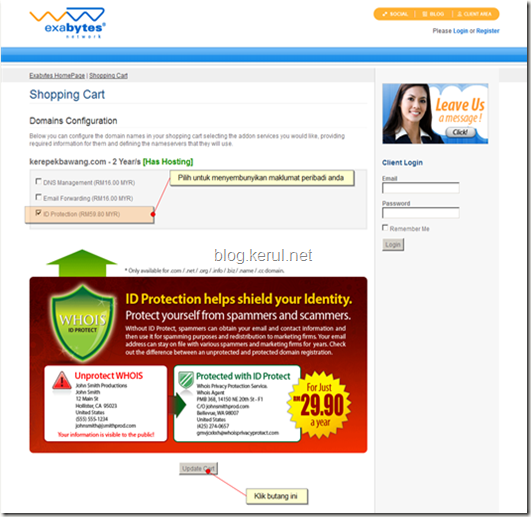


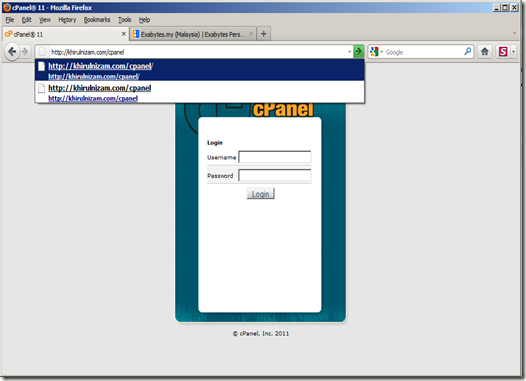


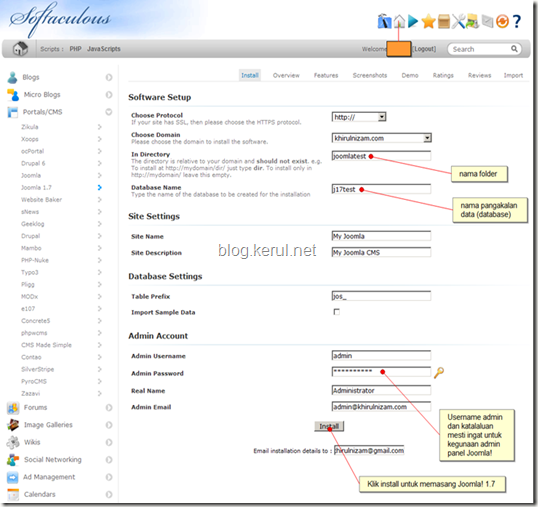


kalau server dah full running Joomla at root, bolehke kita create subdomain utk runing a normal html/php (dan seumpanya yg server suppport)? For this subdomain I tak nk pakai Joomla langsung, say nak pakai full flash coding, pluss a bit html macam yg biasa non CMS tu.
ReplyDeletesalam..
ReplyDeletesekadar ingin berkongsi maklumat.
di sini saya ada me reka satu software khusus untuk web developer yang ingin menguji laman yang sedang anda bangunkan. software ini di beri nama "secawan Web Server ". Software ini free untuk digunakan. Untuk maklumat lanjut boleh lihat di sini
http://itsegmen.blogspot.com/2013/01/web-server.html.
Software ini sama tugasnya seperti xampp, wamp,lamp ,dan lain.
Selamat mencuba